Anda bisa melakukan pengaturan umum (general settings) pada modul EMR mengenai hal-hal berikut:
- Mengunci Pembuatan Obat Baru oleh Dokter saat Dokter menambahkan resep EMR
- Pengaturan Format Penomoran Nomor MR
- Share MR secara Otomatis ke aplikasi mobile pasien
- Pengaturan Data Entry
- Pengaturan Tags Pasien
- Pengaturan Template Catatan Bebas
- Pengaturan Opsi Normal Catatan Dokter
- Mengaktifkan dan Mengatur Tata Letak Compiled EMR
Kunci Pembuatan Obat Baru
Dokter bisa saja tanpa sengaja meresepkan obat baru yang stocknya belum tersedia pada database Apotek pada sistem Assist.id . Hal ini tentu akan menciptakan miskomunikasi antara Dokter dengan Apotek terkait obat yang diminta namun tidak tersedia pada Apotek. Untuk menghindari pembuatan obat baru oleh Dokter saat meresepkan obat untuk pasien, ikuti langkah berikut :
1. Klik Modul Settings
2. Kemudian pilih bagian General Settings, lalu Klik EMR

3. Klik pada panah lalu pastikan kotak centang sudah terisi
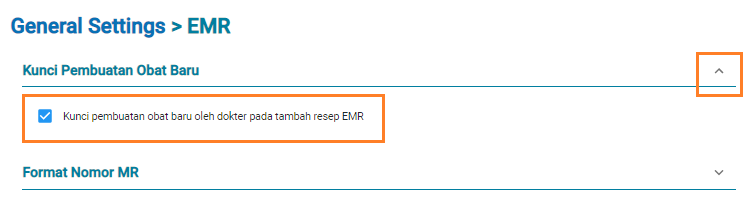
4. Jika semua pengaturan sudah sesuai, klik Simpan
Format Nomor MR
Nomor MR setiap fasilitas kesehatan memiliki format yang berbeda-beda. Anda bisa menyesuaikan format nomor MR sesuai dengan fasilitas kesehatan Anda pada bagian ini :
1. Klik Modul Settings
2. Kemudian pilih General Settings, lalu Klik EMR
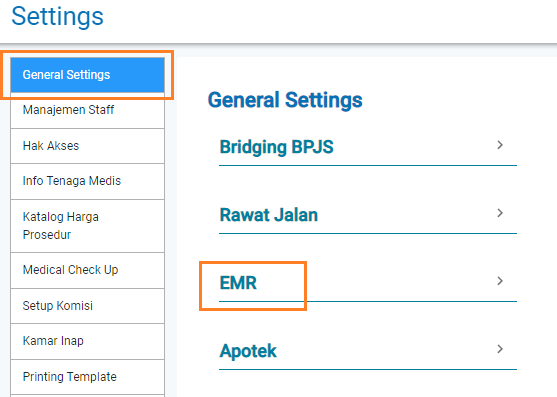
3. Klik pada panah Format Nomor MR.
Pada bagian ini Anda bisa mengaturnya dengan mengisi Format Depan MR, Format Belakang MR, dan Jumlah Digit MR. Selain itu, Anda juga bisa melihat Contoh hasil dari Format Nomor MR yang terdapat di sebelah pengaturan.

4. Jika semua pengaturan sudah sesuai, klik Simpan
Share MR Secara Otomatis
Anda bisa membagikan EMR kepada pasien melalui aplikasi mobile pasien Medicaboo.
1. Klik Modul Settings
2. Kemudian pilih General Settings, lalu Klik EMR

3. Centang pada kotak untuk mengaktifkan share otomatis MR melalui aplikasi Medicaboo

4. Jika semua pengaturan sudah sesuai, klik Simpan
Data Entry
Jika Anda memiliki data klinik yang bisa membantu kinerja klinik seperti EMR Pasien, Data Obat, Data Prosedur, Catatan Dokter, ataupun BHP, Anda bisa menginputkan semua data tersebut secara sekaligus pada sistem Assist.id fasilitas kesehatan Anda.
Namun sebelum mengimport data, Anda perlu mengaktifkan fungsi ini terlebih dahulu. Berikut adalah langkahnya :
1. Klik Modul Settings
2. Kemudian pilih General Settings, lalu Klik EMR

3. Klik pada panah lalu centang kotak untuk mengaktifkan modul Data Entry.

4. Jika semua pengaturan sudah sesuai, klik Simpan
Berikut adalah fitur Data Entry untuk meng-import data Klinik kedalam Sistem Assist.id. Anda bisa mengaksesnya pada Modul Settings - Data Entry.
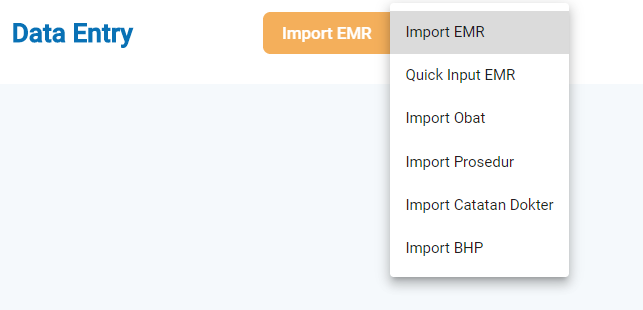
Pasien Tags
Sistem tag pasien terkadang juga diperlukan untuk menandai pasien sesuai kebutuhan fasilitas kesehatan. Anda bisa menambahkan jenis tags yang akan membantu bagian Admin dalam mendaftarkan pasien.
1. Klik Modul Settings
2. Kemudian pilih General Settings, lalu Klik EMR
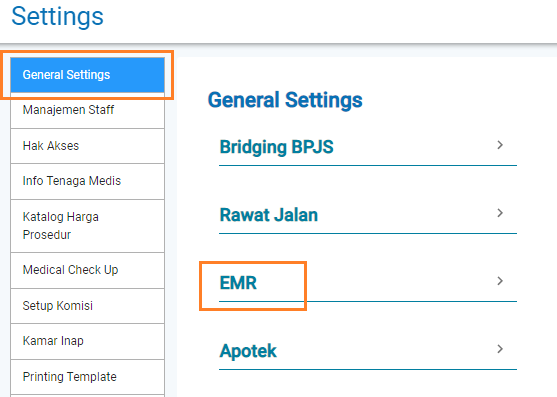
3. Klik icon panah pada Pasien Tags, lalu ketik tag baru dan klik Add untuk menambahkan tag baru. Anda bisa klik silang untuk menghapus tag pasien lama.
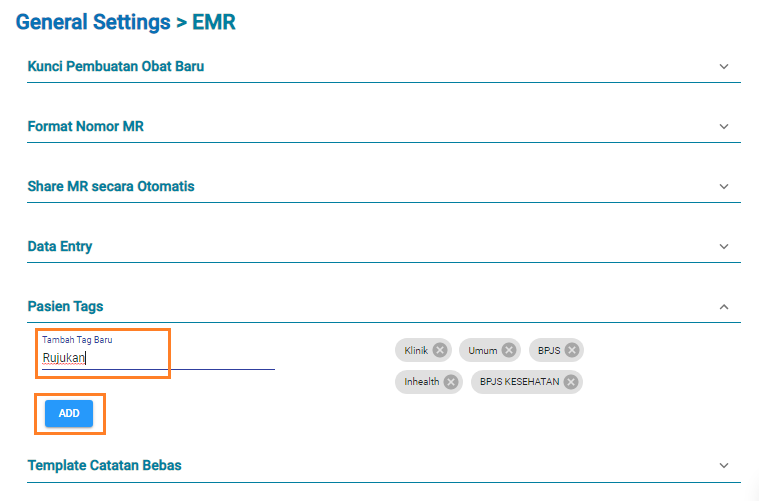
4. Jika semua pengaturan sudah sesuai, klik Simpan
Template Catatan Bebas
Pada Template Catatan Bebas Anda bisa menambahkan template catatan bebas yang diberikan dokter kepada pasien saat melengkapi EMR pasien di Modul EMR sehingga dapat mempercepat proses pemberian Catatan oleh Dokter dimana catatan tersebut merupakan catatan yang biasa diberikan kepada pasien.
1. Klik Modul Settings
2. Kemudian pilih General Settings, lalu Klik EMR
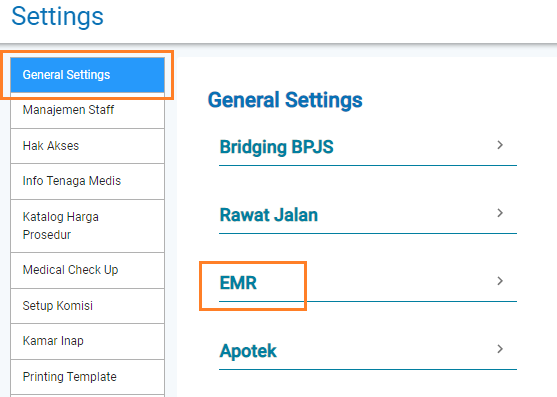
3. Klik icon panah pada Template Catatan Bebas lalu ketik template baru dan Klik Add untuk menambahkan template baru. Anda bisa klik silang pada template yang sudah ada untuk menghapus template yang tidak dibutuhkan.
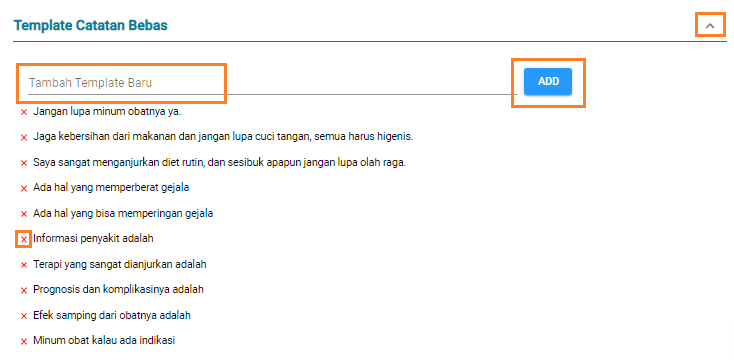
4. Jika semua pengaturan sudah sesuai, klik tombol Simpan
Di bawah ini adalah tampilan Template Catatan Bebas yang telah dibuat pada pengaturan ini. Dokter bisa memilih Template dengan mudah da cepat.
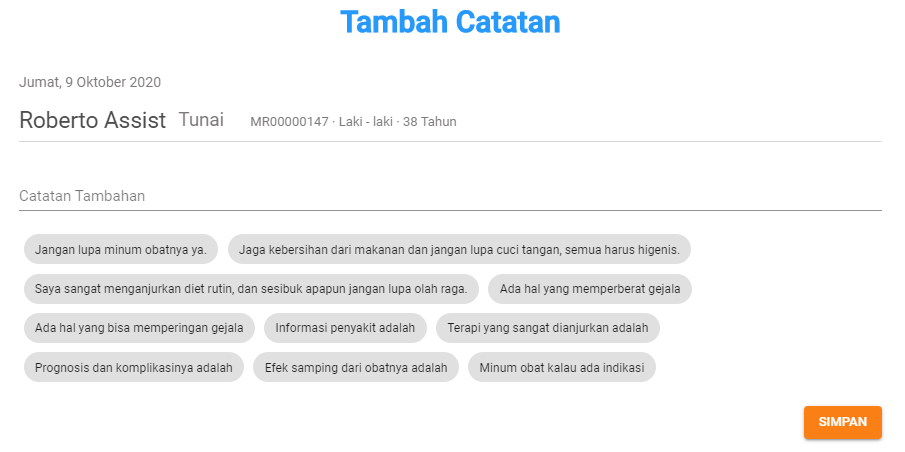
Opsi Normal Catatan Dokter
Opsi Normal ini akan digunakan saat dokter menambahkan Catatan Dokter pada EMR Pasien. Disini Anda bisa menambahkan nilai Normal pada catatan dokter, sehingga dengan membuat pengaturan nilai Normal ini, akan mempermudah Dokter mengisi Catatan Dokter, dimana apabila kondisinya normal Dokter hanya tinggal 1 Klik (tidak perlu mengetik catatan berkali-kai)
Caranya ikuti langkah-langkah dibawah ini:
1. Klik Modul Settings
2. Kemudian pilih General Settings, lalu Klik EMR
3. Klik pada panah lalu , isi opsi nilai normal catatan dokter pada bagian yang diperlukan.
Nilainya akan muncul jika dokter klik "Normal" saat menambahkan EMR pasien.
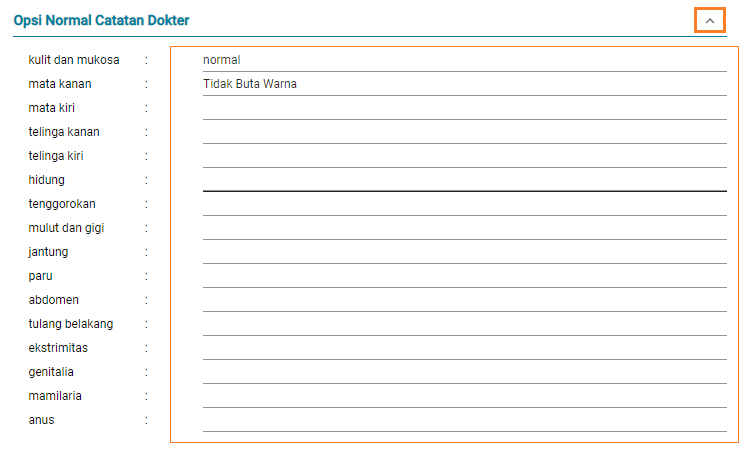
4. Jika semua pengaturan sudah sesuai, klik Simpan
Di bawah ini adalah contoh penggunaan dalam mengisi nilai Normal pada Catatan Dookter.
Compiled EMR
Jenis Rekam Medis yang telah disediakan pada modul EMR bisa dirangkum menjadi beberapa rekam medis yang betul-betul diperlukan sesuai dengan standar klinik. Sehingga pihak klinik tidak perlu lagi pilih banyak jenis rekam medis yang akan diinput di sistem, cukup mengisi compiled EMR dan pilih untuk isi rekam medis lainnya hanya bila dibutuhkan.
Untuk mengaktifkan dan mengatur tata letak Modul Compiled EMR bisa mengikuti langkah-langkah berikut :
1. Klik Modul Settings
2. Kemudian pilih General Settings, lalu Klik EMR
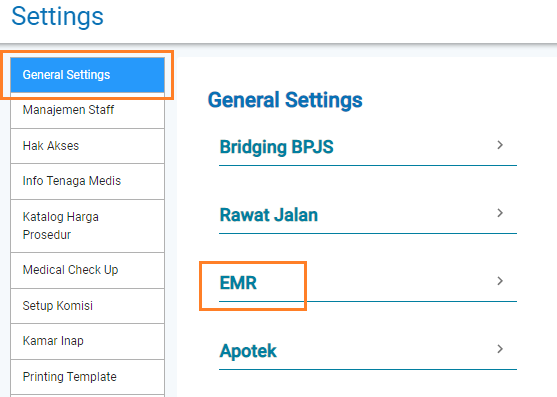
3. Klik pada panah klik opsi Gunakan EMR gabungan pada modul setting untuk mengaktifkan Compiled EMR pada Modul EMR.

4. Untuk mengatur tata letak Compiled EMR, cukup drag and drop EMR sesuai dengan kebutuhan fasilitas kesehatan Anda.
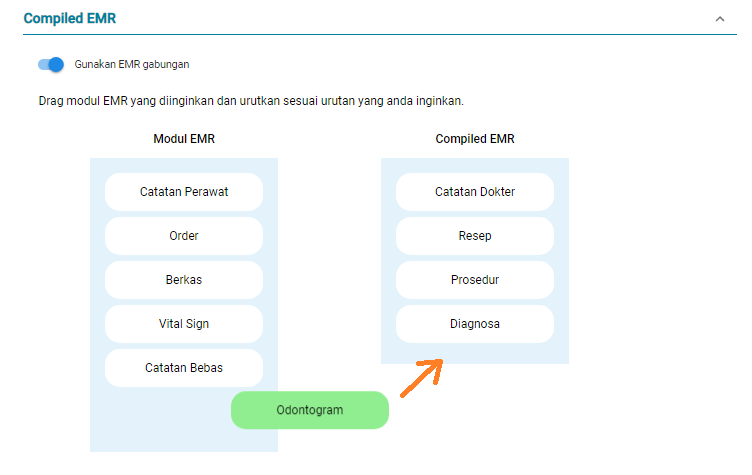
5. Jika semua pengaturan sudah sesuai, klik tombol Simpan
Selamat, Anda telah berhasil melakukan pengaturan umum (general settings) modul EMR pada Sistem Assist.id
Jika Anda memiliki pertanyaan mengenai produk atau cara penggunaannya silahkan hubungi kami melalui live chat di dalam sistem di sebelah kanan bawah. Selamat Mencoba!
